Wie man in Outlook 2013 im Posteingang neue Spalten hinzufügt
Probleme bei der Suche Ihrer E-Mails in Outlook? Suche leicht gemacht.
Weitere Spalten hinzufügen
- Öffnen Sie Outlook.
- Rechtsklicken Sie auf eine beliebige Spaltenüberschrift im Posteingang.
Ein Drop-Down-Menü öffnet sich.
- Klicken Sie auf Feldauswahl.
Das Fenster Feldauswahl öffnet sich.
- Klicken Sie auf die Spalte, die Sie in Ihrem Posteingang aufnehmen möchten und ziehen Sie die Spalte an die gewünschte Stelle zwischen den vorhandenen Spaltenüberschriften.
- Wenn Sie eine neue Spalte erstellen möchten, klicken Sie auf Neu.
Das Fenster Neue Spalte öffnet sich.
- Geben Sie im Textfeld Name die Spaltenüberschrift ein.
- Je nach Art der Spalte geben Sie den Typ und das Format an.
- Klicken Sie auf OK.


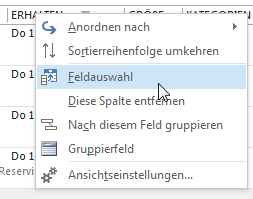
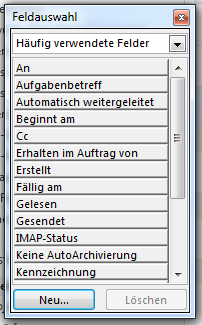
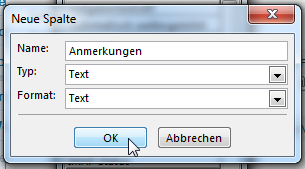
Wenn ich solch eine Spalte für meinen Chef und mich einfüge, damit wir gegenseitig Kommentare zu Terminanfragen reinschreiben können: muss ich dann zwingend Zugriff auf das Email-Postfach meines Chefs haben?
Mein Chef bearbeitet seine Emails selbst. Ich bekomme nur die Terminanfragen, habe aber keinen Zugriff auf seinen Maileingang.
Jetzt schon vielen Dank für eine Info! 🙂